IT నిపుణుడిగా, Outlook సమావేశాలు ఎల్లప్పుడూ బృందాల సమావేశాలుగా ఎందుకు సృష్టించబడతాయని నేను తరచుగా అడుగుతూ ఉంటాను. దీనికి కొన్ని కారణాలు ఉన్నాయి మరియు నేను వాటిని ఇక్కడ క్లుప్తంగా వివరిస్తాను. ముందుగా, Outlook మైక్రోసాఫ్ట్ బృందాలతో పని చేయడానికి రూపొందించబడిందని అర్థం చేసుకోవడం ముఖ్యం. మీరు Outlookలో సమావేశాన్ని సృష్టించినప్పుడు, అది స్వయంచాలకంగా జట్ల సమావేశం వలె సృష్టించబడుతుంది. ఎందుకంటే సమావేశాలు మరియు సహకారాన్ని నిర్వహించడానికి బృందాలు ఉత్తమ వేదిక. రెండవది, ఇతర సమావేశ ప్లాట్ఫారమ్ల కంటే జట్ల సమావేశాలు మరింత విశ్వసనీయమైనవి మరియు మెరుగైన నాణ్యతను అందిస్తాయి. ఎందుకంటే టీమ్లు వ్యాపార సమావేశాల కోసం ప్రత్యేకంగా రూపొందించబడ్డాయి మరియు అనేక మంది పాల్గొనే వారితో భారీ సమావేశాలకు మద్దతు ఇచ్చే మౌలిక సదుపాయాలను కలిగి ఉంది. మూడవది, ఇతర సమావేశ ప్లాట్ఫారమ్ల కంటే బృందాల సమావేశాలు మరింత సురక్షితమైనవి. ఎందుకంటే మీ సమావేశాలు హ్యాక్ చేయబడకుండా లేదా అంతరాయం కలగకుండా రక్షించడానికి బృందాలు Microsoft యొక్క ఎంటర్ప్రైజ్-గ్రేడ్ భద్రతా లక్షణాలను ఉపయోగిస్తాయి. నాల్గవది, ఇతర సమావేశ ప్లాట్ఫారమ్ల కంటే జట్ల సమావేశాలు మరింత అనువైనవి. ఎందుకంటే మీ సమావేశాలను అనుకూలీకరించడానికి మీరు ఉపయోగించగల విభిన్న ఫీచర్లు మరియు సెట్టింగ్లను బృందాలు అందిస్తాయి. మొత్తంమీద, Outlook సమావేశాలు ఎల్లప్పుడూ బృందాల సమావేశాలుగా సృష్టించబడటానికి అనేక కారణాలు ఉన్నాయి. సమావేశాలు మరియు సహకారాన్ని నిర్వహించడానికి బృందాలు ఉత్తమ ప్లాట్ఫారమ్, జట్ల సమావేశాలు మరింత విశ్వసనీయమైనవి మరియు మెరుగైన నాణ్యతను అందించడం, జట్ల సమావేశాలు మరింత సురక్షితమైనవి మరియు జట్ల సమావేశాలు మరింత సరళమైనవి అనే వాస్తవం ఈ కారణాలలో ఉన్నాయి.
ఎప్పుడు Outlookలో అపాయింట్మెంట్ని సృష్టించండి ఎల్లప్పుడూ ఉంటే బృందాల సమావేశం వలె సృష్టిస్తుంది , మరియు ఇది మీకు కావలసినది కాదు అప్పుడు ఈ పోస్ట్ సమస్యను పరిష్కరించడానికి మీకు సహాయం చేస్తుంది. మైక్రోసాఫ్ట్ టీమ్లు జనాదరణ పొందిన తర్వాత, ఇప్పుడు వాటిని కార్పొరేషన్లు కూడా ఉపయోగిస్తున్నాయి, వినియోగదారులకు అలా చేయడం అలవాటుగా మారింది. అయితే, ఇది అంతకంటే ఎక్కువ మరియు మీలో కొందరు డిఫాల్ట్ సెట్టింగ్లను అనుసరించి ఉండవచ్చు. మీరు సమస్యను ఎలా పరిష్కరించగలరో ఆలోచిద్దాం.

Outlook సమావేశాలు ఎల్లప్పుడూ జట్ల సమావేశాలుగా ఎందుకు సృష్టించబడతాయి?
ప్రవర్తన సెట్టింగ్లలో చేర్చబడిన రెండు ఎంపికలకు సంబంధించినది:
- అన్ని సమావేశాలకు ఆన్లైన్ సమావేశాన్ని జోడించండి
- ఆన్లైన్లో పోస్ట్ చేయవద్దు' ఎంపిక
వాటి కారణంగా, మీరు సృష్టించే ఏదైనా మీటింగ్ టీమ్ల మీటింగ్గా మారుతుంది మరియు టాస్క్లను త్వరగా క్లిక్ చేయడం మరియు పూర్తి చేయడం మాలో చాలా మందికి అలవాటు కాబట్టి, మేము అవకాశాలను కోల్పోతాము. పరిష్కరించడానికి, మీరు ఈ క్రింది విధంగా ఈ ఎంపికలను నిలిపివేయవచ్చు.
అనుకూల ఇమెయిల్
1] అన్ని సమావేశాలకు ఆన్లైన్ సమావేశాన్ని జోడించు ఎంపికను తీసివేయండి.
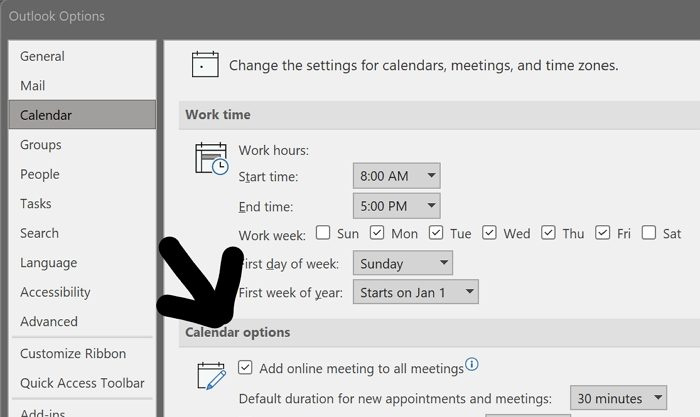
- Outlook తెరిచి ఫైల్ > ఎంపికలు క్లిక్ చేయండి.
- 'క్యాలెండర్ ఎంపికలు' క్లిక్ చేసి, ఆపై 'అన్ని సమావేశాలకు ఆన్లైన్ సమావేశాన్ని జోడించు' టెక్స్ట్ కోసం చూడండి.
- దాని పక్కన ఉన్న పెట్టె ఎంపికను తీసివేయండి మరియు వేరియంట్ను సేవ్ చేయండి.
- ఆ తర్వాత, మీరు మీటింగ్ని క్రియేట్ చేసినప్పుడు సెట్టింగ్లను మార్చకపోతే డిఫాల్ట్గా మీటింగ్ ఆన్లైన్లో లేదా టీమ్లలో హోస్ట్ చేయబడదు.
2] ఆన్లైన్ ఎంపికను పోస్ట్ చేయవద్దు
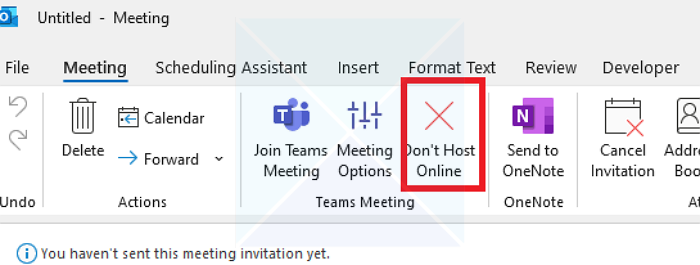
నొక్కండి ఆన్లైన్లో పోస్ట్ చేయవద్దు (గ్రాండ్ రెడ్ క్రాస్) అపాయింట్మెంట్ క్రియేట్ చేస్తున్నప్పుడు. ఇది మీ ప్రస్తుత సమావేశం బృందాల సమావేశంగా మార్చబడలేదని నిర్ధారిస్తుంది. మీరు సాధారణ సమావేశం మరియు బృంద సమావేశాల మధ్య తరచుగా మారినట్లయితే, ఈ సెట్టింగ్ని ప్రపంచవ్యాప్తంగా నిలిపివేయడానికి బదులుగా ఉపయోగించడం ఉత్తమం.
ముగింపు
ప్రతి ఉత్పత్తికి సెట్టింగ్లలో నిలిపివేయబడే ఎంపికలు ఉన్నాయి. మీరు Outlookకి కొత్త అయితే, ఈ ఎంపికలను ఎప్పటికప్పుడు సమీక్షించాలని మేము సిఫార్సు చేస్తున్నాము. మైక్రోసాఫ్ట్ టీమ్స్ వంటి కొత్త సాఫ్ట్వేర్ జోడించబడినప్పుడు, అది వాటిని ఉత్పత్తి సెట్టింగ్లకు జోడిస్తుంది.
ఈ పోస్ట్ని అనుసరించడం సులభమని మరియు మీటింగ్లను ప్రామాణిక Outlook సమావేశాలకు బదులుగా బృందాల సమావేశాలుగా మార్చడానికి కారణమైన సమస్యను మీరు పరిష్కరించగలరని నేను ఆశిస్తున్నాను.
Outlookలో టీమ్స్ మీటింగ్ ఆప్షన్ ఎందుకు కనిపించడం లేదు?
Outlookలో టీమ్ల యాడ్-ఇన్ మిస్ అయిందో లేదో మీరు చెక్ చేయాలి. మీరు ఫైల్ > ఎంపికలు > యాడ్-ఆన్లకు వెళ్లి, యాడ్-ఆన్ ఉందో లేదో చూడటం ద్వారా దీన్ని తనిఖీ చేయవచ్చు. అది అక్కడ లేకుంటే, Com యాడ్-ఆన్ల పక్కన ఉన్న 'గో' బటన్ను క్లిక్ చేసి, ఆపై తనిఖీ చేయండి బృందాలు యాడ్-ఇన్ చేసి, ఇన్స్టాల్ చేస్తాయి. ఇది నిలిపివేయబడితే, నిర్వహించు పక్కన ఉన్న డ్రాప్డౌన్ను క్లిక్ చేసి, నిలిపివేయబడిన అంశాలను ఎంచుకోండి. ఆపై గో బటన్ను క్లిక్ చేసి, బృందాల యాడ్-ఆన్ను ప్రారంభించండి.
Outlookలో బృందాల సమావేశ ఆహ్వానానికి ఎలా ప్రత్యుత్తరం ఇవ్వాలి?
ఉన్న సందేశాన్ని ఎంచుకోండి జట్టు సమావేశానికి ఆహ్వానం. ఆపై హోమ్ ట్యాబ్లో, రిప్లై గ్రూప్లో, మీటింగ్ని ఎంచుకోండి. మీరు Outlookని ఉపయోగించి ఆహ్వానానికి ప్రత్యుత్తరం ఇవ్వవచ్చు.
నేను యాప్ లేకుండా Microsoft టీమ్లలో చేరవచ్చా?
మీరు చెయ్యవచ్చు అవును. టీమ్స్ యాప్ మీ PCలో ఇన్స్టాల్ చేయకుంటే, అది వెబ్ పేజీకి తెరవబడుతుంది. ప్రక్రియ సమయంలో, మీరు యాప్ను ఇన్స్టాల్ చేయమని ప్రాంప్ట్ చేయబడతారు లేదా మీరు ఆన్లైన్లో చేరడాన్ని కొనసాగించవచ్చు.













![Windows PCలో కోడి బఫరింగ్ సమస్య [పరిష్కరించబడింది]](https://prankmike.com/img/kodi/8C/kodi-buffering-issue-on-windows-pc-fixed-1.png)

